Dieser Leitfaden enthält detaillierte Beschreibungen der Nutzung von One Tap, einschließlich der Frage, wann One Tap angezeigt wird oder nicht angezeigt wird, sowie des Sitzungsverhaltens.
Weltweit deaktivieren
Nutzer können One Tap deaktivieren, wenn sie auf der Seite Apps mit Zugriff auf Ihr Konto die Option „Aufforderungen zur Anmeldung mit Google-Konten“ deaktivieren. Die Sitzungen, für die Sie sich abgemeldet haben, werden in One Tap nicht angezeigt. Wenn alle Google-Sitzungen deaktiviert sind, wird One Tap nicht angezeigt.
Wenn ein Nutzer die Anmeldung über Drittanbieter in Browsern mit aktiviertem FedCM deaktiviert, wird One Tap nicht angezeigt. In den Chrome-Einstellungen im Abschnitt „Datenschutz und Sicherheit“ steuern Nutzer die Anzeige von Aufforderungen zur Anmeldung über Drittanbieter entweder global oder für einzelne Websites.
Exponentielles Abkühlen
Wenn der Nutzer die One Tap-Aufforderung manuell schließt, wird die One Tap-Aufforderung unterdrückt. Ein Nutzer schließt One Tap, wenn er rechts oben in der Aufforderung auf Schließen tippt. Danach wird One Tap für einen bestimmten Zeitraum nicht mehr im selben Browser oder auf der zuletzt besuchten Website angezeigt.
Wenn FedCM nicht aktiviert ist, werden die folgenden exponentiellen Zeiträume für Cooldowns verwendet:
| Aufeinanderfolgende Zeiträume geschlossen | Zeitraum, in dem One Tap deaktiviert ist |
|---|---|
| 1 | Zwei Stunden |
| 2 | 24 Stunden |
| 3 | Eine Woche |
| Mehr als 4 | Vier Wochen |
Der Wartezeit-Status wird nach einer erfolgreichen Anmeldung über One Tap oder die Schaltfläche „Über Google anmelden“ zurückgesetzt.
Wenn FedCM aktiviert ist, können Browseranbieter eigene Wartezeiten festlegen.
Automatisches Schließen in mobilen Browsern
In mobilen Browsern und wenn FedCM nicht aktiviert ist, wird Google One Tap nach kurzer Zeit automatisch geschlossen, es sei denn, der Nutzer interagiert direkt mit der One Tap-UI.
Der Grenzwert für die automatische Ablehnung beträgt 90 Sekunden. Dies kann sich ändern.
Dialogfeld anzeigen, um unbeabsichtigte Klicks zu vermeiden
One Tap bietet jetzt verschiedene Sicherheitsmaßnahmen, um die Integrität des Dialogfelds zu erzwingen. Diese werden jedoch von einigen Browsern nicht unterstützt. Nicht unterstützte Browser sind Browser, die nicht auf Chromium basieren, sowie Browser vor Version 75. In diesen Fällen oder wenn das Dialogfeld mit anderen Inhalten überdeckt ist, wird ein Pop-up-Fenster angezeigt, in dem der Nutzer seine Einwilligung zur Erstellung eines Kontos einholen muss.
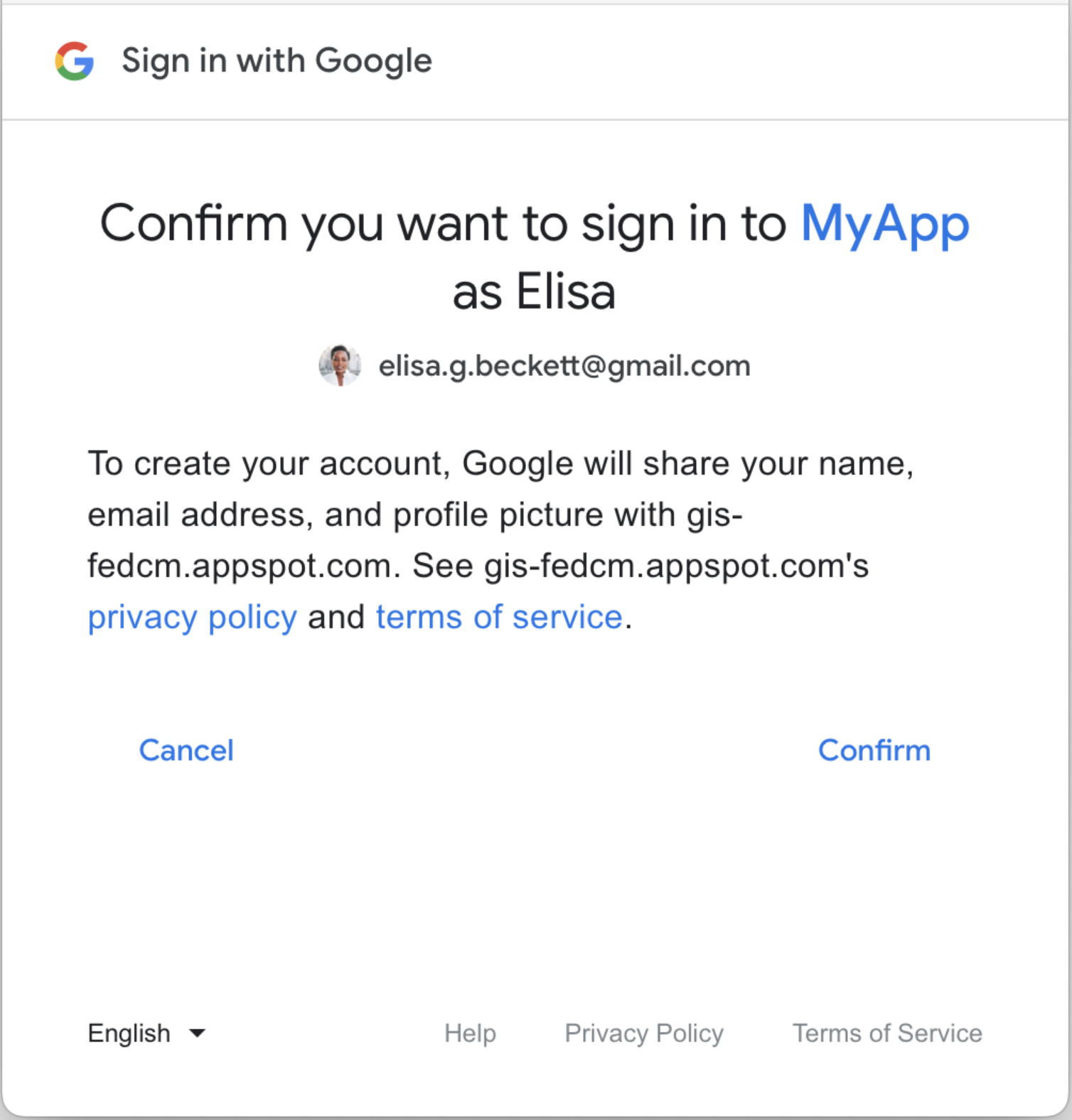
UX für ITP-Browser aktualisiert
Aufgrund von Intelligent Tracking Prevention (ITP) funktioniert die normale One Tap-UX nicht in Chrome unter iOS, Safari oder Firefox. Bei diesen Browsern steht stattdessen ein anderes UX-Design zur Verfügung. Sie können diese Benutzeroberfläche in ITP-Browsern deaktivieren, indem Sie das Attribut data-itp_support festlegen.
Die aktualisierte One Tap-UX in ITP-Browsern beginnt mit einer Begrüßungsseite (siehe unten). Nachdem der Nutzer auf „Weiter“ geklickt hat, wird ein Pop-up-Fenster geöffnet. Die UX im Pop-up-Fenster ist der normalen One Tap-Funktion sehr ähnlich.
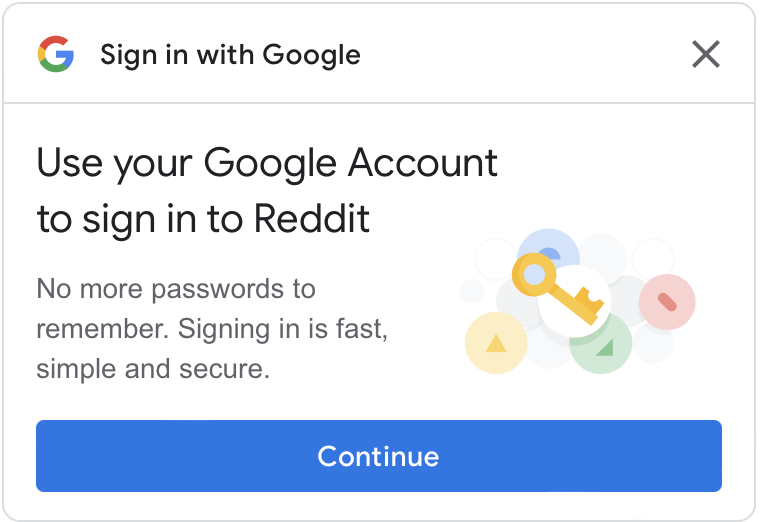
Wenn keine Google-Sitzung stattfindet, müssen sich Nutzer zuerst in ihrem Google-Konto anmelden, nachdem sie auf die Schaltfläche „Weiter“ geklickt haben. Weitere Informationen finden Sie unter One Tap-Unterstützung für ITP-Browser.
Wichtige Nutzererfahrungen
Der Kaufprozess variiert je nach Status.
Sitzungsstatus auf Google-Websites. Die folgenden Begriffe werden verwendet, um den unterschiedlichen Google-Sitzungsstatus zu Beginn des Kaufprozesses anzugeben.
- Einzelne Sitzung: Es gibt genau eine aktive Sitzung auf Google-Websites.
- Mehrere Sitzungen: Auf Google-Websites gibt es mehr als eine aktive Sitzung.
Ob Ihre Website zu Beginn des Kaufprozesses über das ausgewählte Google-Konto genehmigt wurde. Die folgenden Begriffe werden verwendet, um unterschiedliche Freigabestatus anzugeben.
- Neuer Nutzer: Über das ausgewählte Konto wurde Ihre Website nicht genehmigt.
- Wiederkehrender Nutzer: Über das ausgewählte Konto wurde Ihre Website bereits genehmigt.
Journey neuer Nutzer in einer einzigen Sitzung
Die neue Seite „Nutzereinwilligung“.
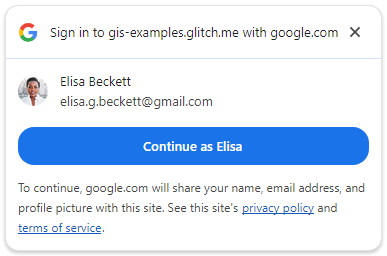
Das zweite Bestätigungsdialogfeld in einem Pop-up-Fenster für andere Browser als Chromium.
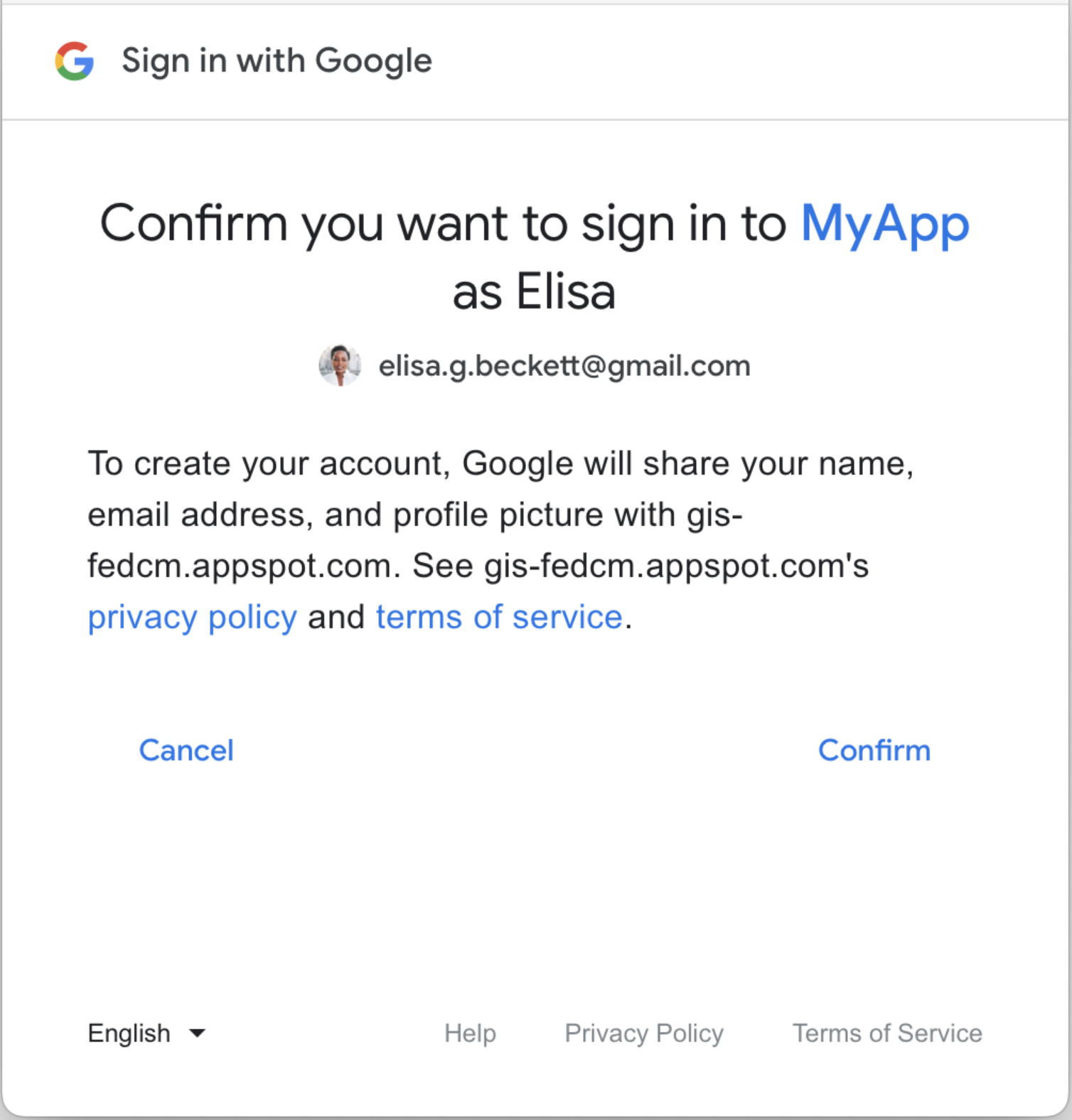
Nachdem der Nutzer dies bestätigt hat, wird ein ID-Token für Ihre Website freigegeben.
Schritte bei wiederkehrenden Nutzern in einer Sitzung
Die Seite der wiederkehrenden Nutzer.
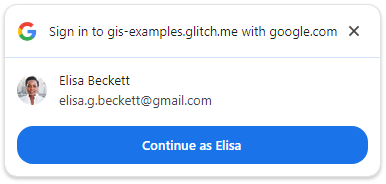
Wenn der Nutzer auf die Schaltfläche klickt, wird ein ID-Token mit Ihrer Website geteilt.
Kaufprozess für neue Nutzer in mehreren Sitzungen
Die Seite „Kontoauswahl“.
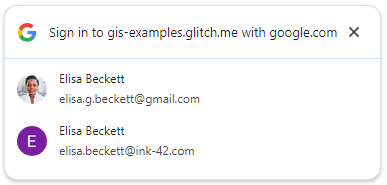
Die Seite für die Einwilligung
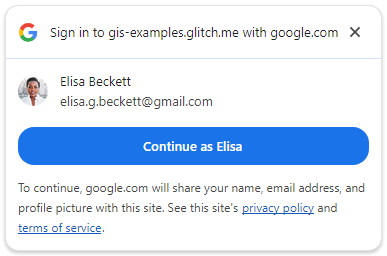
Bei anderen Browsern als Chromium wird dieses Bestätigungsdialogfeld in einem Pop-up-Fenster angezeigt:
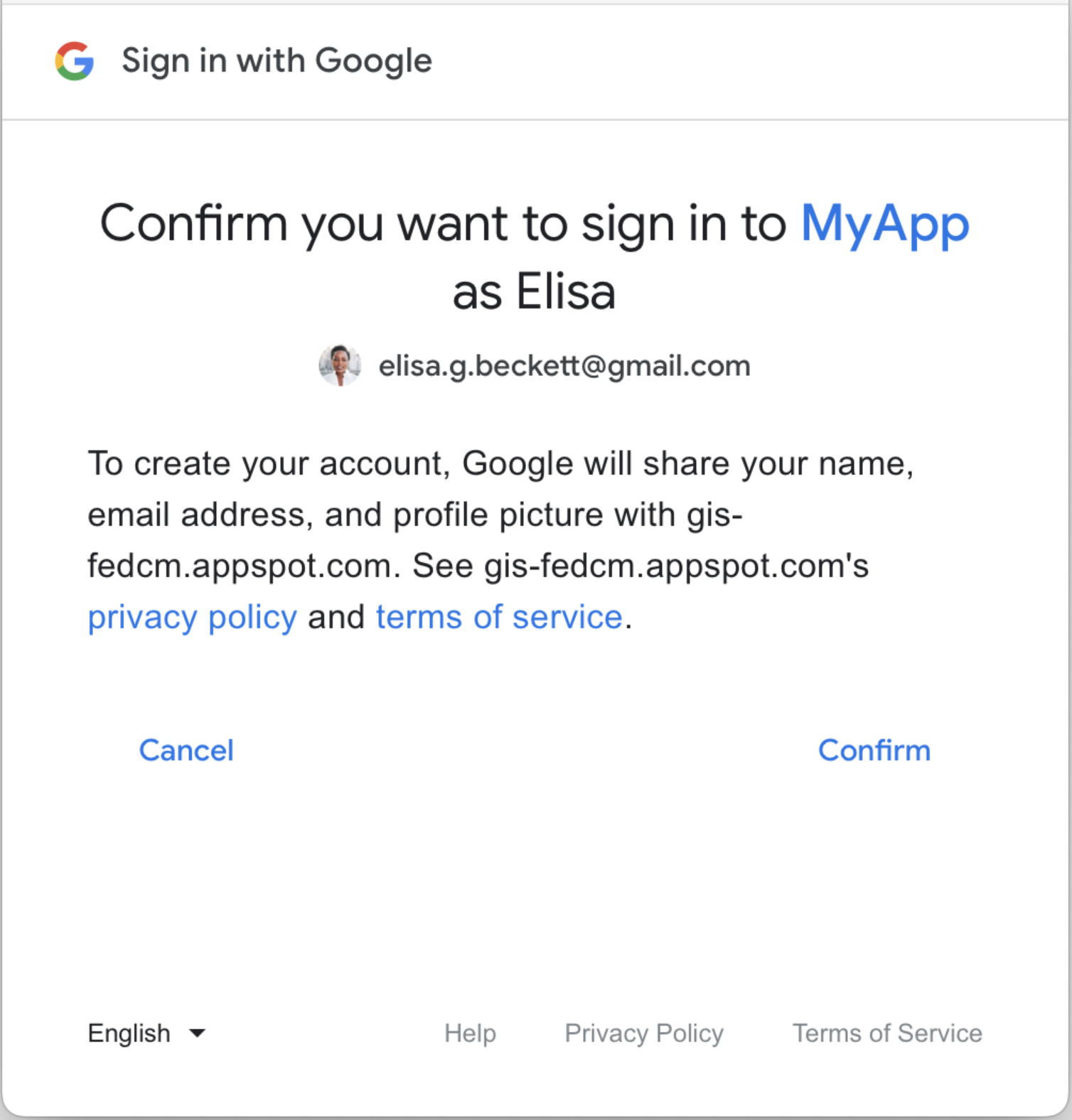
Nach der Einwilligung des Nutzers wird ein ID-Token an Ihre Website weitergegeben.
Schritte bei wiederkehrenden Nutzer*innen in mehreren Sitzungen
Die Seite „Kontoauswahl“.
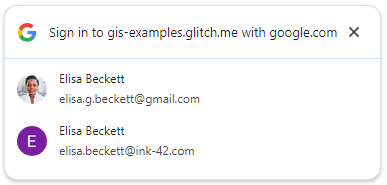
Nachdem Nutzer ein wiederkehrendes Konto ausgewählt haben, wird ein ID-Token für Ihre Website freigegeben.
